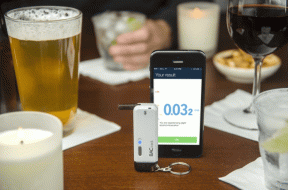Исправить ошибку Anti Cheat Apex Legends в Windows 10
Разное / / June 10, 2022

Apex Legends — одна из популярных игр, в которую играют многие любители игр. Эта приключенческая игра предлагает захватывающий геймплей, который завораживает игроков и привлекает других игроков. Но некоторые из этих геймеров сообщили об ошибке чита Apex Legends Anti, которая, безусловно, портит их впечатления. Если вы также столкнулись с ошибкой античита Apex и не знаете, что делать, прочитайте эту статью до конца. Вы узнаете о причинах и окончательных решениях ошибки чита Apex Anti в Windows 10.

Содержание
- Как исправить ошибку Anti Cheat Apex Legends в Windows 10
- Метод 1: основные шаги по устранению неполадок
- Способ 2. Запустите игру Apex Legends от имени администратора
- Способ 3: закрыть все фоновые программы
- Метод 4: восстановить игровые файлы Apex Legends
- Способ 5: обновить игру Apex Legends
- Способ 6: переустановите драйверы устройств
- Способ 7: обновить Windows
- Способ 8: временно отключить антивирус (неприменимо)
- Способ 9: переустановите Apex Legends
Как исправить ошибку Anti Cheat Apex Legends в Windows 10
Вот некоторые из причин, по которым клиент не запускает античит или не удается выполнить проверку подлинности античита:
- Занятые и нестабильные игровые серверы
- Проблемы с подключением к интернету
- Устаревшие системные драйверы и ОС Windows
- Устаревшая игра Apex Legends
- Антивирус и брандмауэр блокируют игру
Ниже приведены решения указанной проблемы, с которой вы столкнулись в игре Apex Legends. Внимательно прочитайте и следуйте им, чтобы исправить ошибку и продолжить наслаждаться игрой.
Метод 1: основные шаги по устранению неполадок
Прежде чем перейти к более сложным методам устранения ошибок античита Apex, давайте рассмотрим простые шаги по устранению неполадок, которые могут решить проблему.
1. Перезагрузите компьютер
Этот способ является одним из распространенных, так как позволяет решить вашу проблему, не вникая в сложные решения и не тратя на них время.
1. нажмите Ключ Windows на клавиатуре и нажмите кнопку Сила вариант.
2. Нажмите на Запустить снова возможность перезагрузить компьютер.

3. Окончательно, перезапустить Apex Legends игра на вашем компьютере, чтобы узнать, сохраняется ли проблема или нет.
2. Обеспечьте стабильное подключение к Интернету
Вы должны убедиться, что подключение к Интернету на вашем устройстве стабильно. Следуйте нашему руководству по Как устранить проблемы с сетевым подключением в Windows 10 и выполните указанные шаги, если у вас возникли какие-либо проблемы на вашем ПК.

3. Проверьте и подтвердите системные требования
Вы также можете проверить Системные требования Apex Legends для ПК перед выполнением следующих шагов.

4. Проверьте статус сервера Apex Legends
Убедитесь, что Состояние сервера Apex Legends не работает и не вызывает указанную ошибку.

Способ 2. Запустите игру Apex Legends от имени администратора
Вам нужно будет запустить игру Apex Legends от имени администратора, чтобы получить доступ к определенным системным ресурсам. Чтобы предоставить игре Apex Legends необходимые разрешения, выполните следующие действия.
1. нажмите Клавиши Windows + D вместе идти в Рабочий стол.
2. Щелкните правой кнопкой мыши на Апекс Легенды файл игры и выберите Запустить от имени администратора вариант.

Проверьте, устранена ли ошибка античита Apex на вашем ПК.
Читайте также:Исправление Apex Legends, неспособного подключиться к серверам EA
Способ 3: закрыть все фоновые программы
Несколько фоновых процессов могут повлиять на производительность некоторых приложений, в данном случае Apex Legends. Следуйте приведенным ниже методам на своем ПК, чтобы закрыть ненужные программы и устранить проблему.
1. Ударь Клавиши Ctrl + Shift + Esc вместе, чтобы открыть Диспетчер задач.
2. Под Процессы вкладка, поиск ненужные программы работает в фоновом режиме.
Примечание: выбирайте сторонние программы, избегая служб Windows и Microsoft.
3. Щелкните правой кнопкой мыши на желаемая программа (пример: Гугл Хром) и нажмите кнопку Завершить задачу вариант в правом нижнем углу.

Метод 4: восстановить игровые файлы Apex Legends
Вы можете столкнуться с ошибкой античита Apex legends Windows 10, когда файлы игры неполные или повреждены. Это может произойти, когда вы перемещаете загруженные файлы или файлы неправильно загружаются на ваш компьютер. Вы можете восстановить файлы игры с помощью следующих шагов.
1. Открой Готовить на пару приложение на вашем компьютере и нажмите кнопку БИБЛИОТЕКА вкладка сверху.

2. Щелкните правой кнопкой мыши на Апекс Легенды игра и нажмите на Характеристики.

3. Нажмите на ЛОКАЛЬНЫЕ ФАЙЛЫ из меню левой панели, как показано.
4. Наконец, нажмите на Проверить целостность файлов игры восстановить файлы игры.
Читайте также:Где установлены игры Steam?
Способ 5: обновить игру Apex Legends
Обновление игры Apex Legends устранит ошибки или сбои, которые в настоящее время присутствуют в игре. Выполните следующие шаги, чтобы включить опцию автоматического обновления в Steam.
Примечание: новое обновление обычно доступно на вашем устройстве для игры Apex Legends и будет отображаться на Домашняя страница Steam. Вы должны нажать на ОБНОВИТЬ вариант.

Выполните следующие действия, чтобы включить функция автоматического обновления в приложении Steam:
1. Открой Приложение Steam на вашем ПК и нажмите на вкладка БИБЛИОТЕКА.

2. Щелкните правой кнопкой мыши на Апекс Легенды игра и нажмите на Характеристики.

3. Теперь перейдите к ОБНОВЛЕНИЯ вкладку и нажмите на Всегда обновляйте эту игру от АВТОМАТИЧЕСКИЕ ОБНОВЛЕНИЯ раздел, как показано.

После обновления проверьте, не запущен ли на клиенте античит, не удалось ли исправить ошибку аутентификации античита или нет.
Способ 6: переустановите драйверы устройств
Поврежденные или сломанные системные драйверы могут повлиять на игровые процессы и вызвать ошибку античита Apex legends на компьютере. Вам придется обновить или переустановить системные драйверы вашего ПК с помощью нашего руководства по Как удалить и переустановить драйверы в Windows 10. Это приведет к тому, что новые и правильно работающие драйверы помогут игре Apex Legends работать без ошибок.
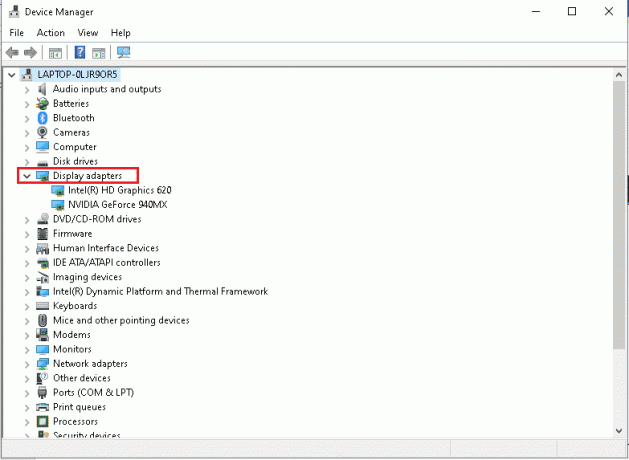
Читайте также:4 способа обновить графические драйверы в Windows 10
Способ 7: обновить Windows
Как упоминалось в приведенном выше методе, обновление системных ресурсов, безусловно, помогает мгновенно избавиться от ошибок и проблем. Если вы обновили или переустановили системные драйверы и по-прежнему сталкиваетесь с ошибкой античита Apex, вы можете обновить операционную систему Windows. Следуйте нашему руководству по Как загрузить и установить последнее обновление Windows 10.

Способ 8: временно отключить антивирус (неприменимо)
Иногда антивирус или брандмауэр на вашем ПК идентифицирует игровое или другое неизвестное программное обеспечение как угрозу и изолирует его от рабочего стола. Это приводит к тому, что определенное программное обеспечение переходит в ограниченный режим, и из-за этого может возникнуть несколько проблем. Таким образом, чтобы решить указанную проблему, вам придется, по крайней мере временно, отключить оба из них, чтобы проверить, являются ли они источниками, вызывающими проблему. Прочтите и следуйте нашему руководству по Как временно отключить антивирус в Windows 10 а также Как отключить брандмауэр Windows 10 чтобы исправить ошибку античита Apex legends в Windows 10.
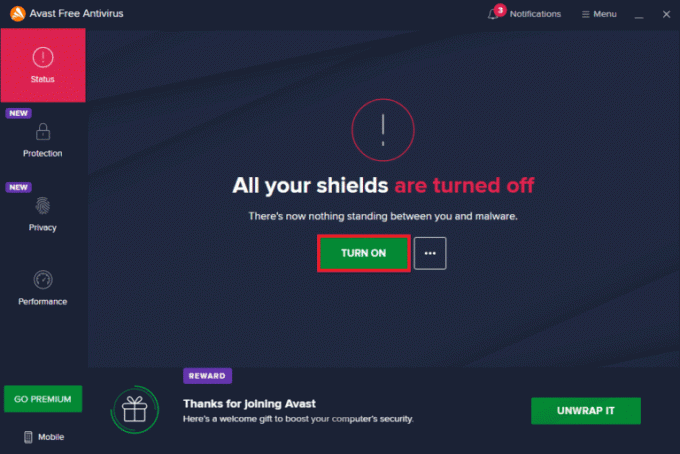
Читайте также:Как удалить McAfee LiveSafe в Windows 10
Способ 9: переустановите Apex Legends
Наконец, если никакой другой вышеупомянутый метод не помогает устранить ошибку античита Apex, вы можете переустановить игру Apex Legends.
1. Ударь Ключ Windows, тип Панель управления, и нажмите на Открытым.

2. Установлен Просмотреть как > Категория из правого верхнего угла. Нажми на Удалить программу вариант из Программы раздел.

3. Найдите Апекс Легенды игра из списка.
4. Щелкните правой кнопкой мыши на нем и нажмите кнопку Удалить вариант из контекстного меню.
5. Подождите, пока игра будет удалена и перезагрузить компьютер.
6. Теперь запустите Готовить на пару применение и УСТАНОВИТЬ в Апекс Легенды игра снова.

Рекомендуемые:
- Исправить код ошибки Магазина Windows 0x80073CF3
- Исправление того, что Overwatch не запускается в Windows 10
- Исправить не удалось инициализировать общую ошибку службы BattlEye
- Исправить неизвестную ошибку League of Legends в Windows 10
Надеемся, вы научились исправлять Ошибка античита в Apex Legends в Windows 10. Не стесняйтесь обращаться к нам со своими вопросами и предложениями через раздел комментариев ниже. Дайте нам знать, какую тему вы хотите узнать в нашей следующей статье.